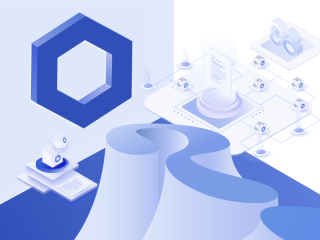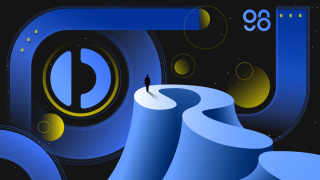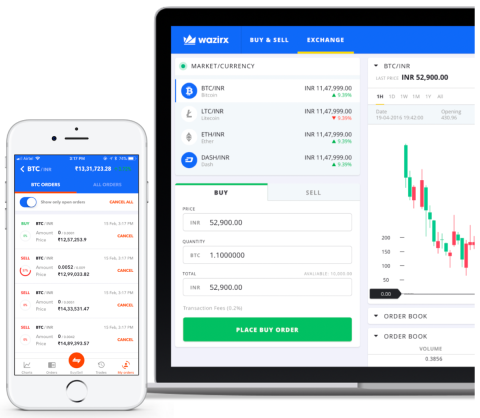O que é o Skyward Finance (SKYWARD)? Tudo o que você precisa saber sobre o token SKYWARD

O que é o Skyward Finance? O que é SKYWARD? Descubra os recursos pendentes e informações detalhadas sobre o SKYWARD Token!

O que é Authy? Como o Authy funciona? Qual é a diferença entre Authy e Google Authenticator? Vamos descobrir através deste artigo da Authy Review!
A segurança é uma questão que você precisa prestar atenção, quando quase todas as informações pessoais associadas ao seu imóvel estão sendo armazenadas na internet.
Especialmente, se você entrar no mercado de criptografia, certamente estará familiarizado com aplicativos de autenticação de dois fatores (2FA), como Google Authenticator ou Authy.
Neste artigo, o Coin98 explicará e orientará você como instalar e usar o Authy e algumas soluções quando você perder sua senha ou precisar restaurar o Authy.
O que é Authy?
Authy (ou Authy do Twilio) é um aplicativo gratuito de autenticação de dois fatores (ou aplicativo 2FA) que permite que qualquer pessoa aproveite a segurança aprimorada usando seu telefone celular. Authy é um concorrente direto do Google Authenticator. Se você é um usuário Crypto , o Authy pode ser visto como um item obrigatório para você.
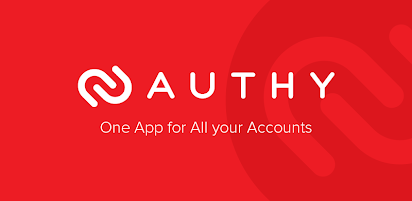
Authy - Um aplicativo para todas as suas contas
Como o Authy funciona?
O Authy permite que você faça backup de seus códigos de autenticação de dois fatores na nuvem e em outros dispositivos, que são protegidos com uma senha que você fornece. Você pode restaurar esse backup em um novo telefone ou, se o telefone não for útil, criar códigos em seu computador ou tablet.
Authy é compatível com o Google Authenticator. Quando um site solicita que você escaneie um código QR usando o Google Authenticator para habilitar a autenticação de dois fatores, você também pode escanear o mesmo código no Authy.
Revisão Authy 2022
Quem usa Authy?
Muitas grandes empresas estão usando o Authy para problemas de segurança. Alguns nomes notáveis são: Twitch, Coinbase, platform-stack, DuckDuckGo, Kaidee, Zscaler, Samsviran, DNSFilter.
O Authy é seguro e protegido?
Ao usar o Authy, você pode definir rapidamente o Touch ID, a proteção por PIN e as senhas para proteger o acesso a todos os seus tokens 2FA no aplicativo. Os backups podem ser ativados e uma senha pode ser configurada para descriptografar dados em seu dispositivo. Seus dados descriptografados nunca são armazenados na nuvem pelo Authy.
Como o Authy é salvo na nuvem, você nunca será bloqueado se seu telefone for perdido.
O Authy é gratuito?
O Authy é gratuito para instalar e usar para usuários finais que desejam proteger seus logins e contas online.
Se você é um desenvolvedor que deseja usar o Authy para autenticação de dois fatores em seu projeto, notará que as taxas deles dependem exclusivamente de autenticações bem-sucedidas e custos de entrega.
Fácil de usar?
Authy é ótimo, simples, fácil de usar e gratuito. O Authy tem um benefício importante sobre, por exemplo, os aplicativos autenticadores da Microsoft e LastPass: o Authy pode ser usado em qualquer site que aceite o Google Authenticator.
Download autêntico
Aplicativo Authy para celular
1. Autenticação no Android
Etapa 1: faça o download na loja GooglePlay .
Passo 2 : Configure sua conta.
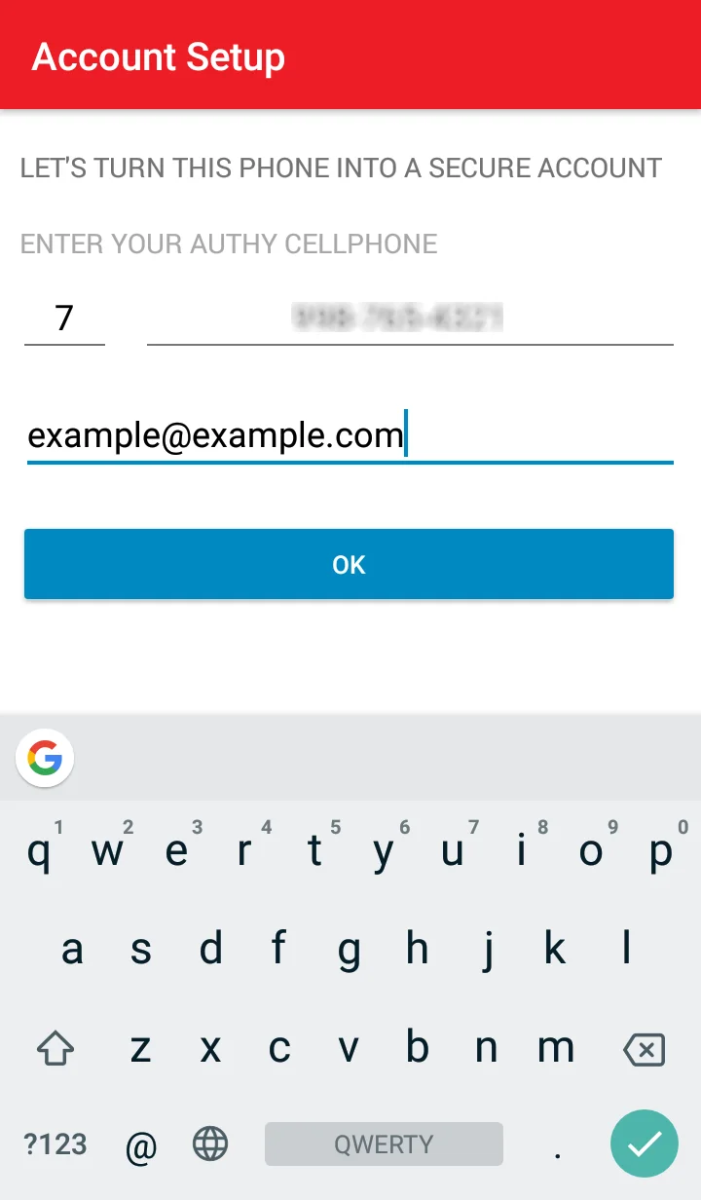
Passo 3 : Confirme suas informações.
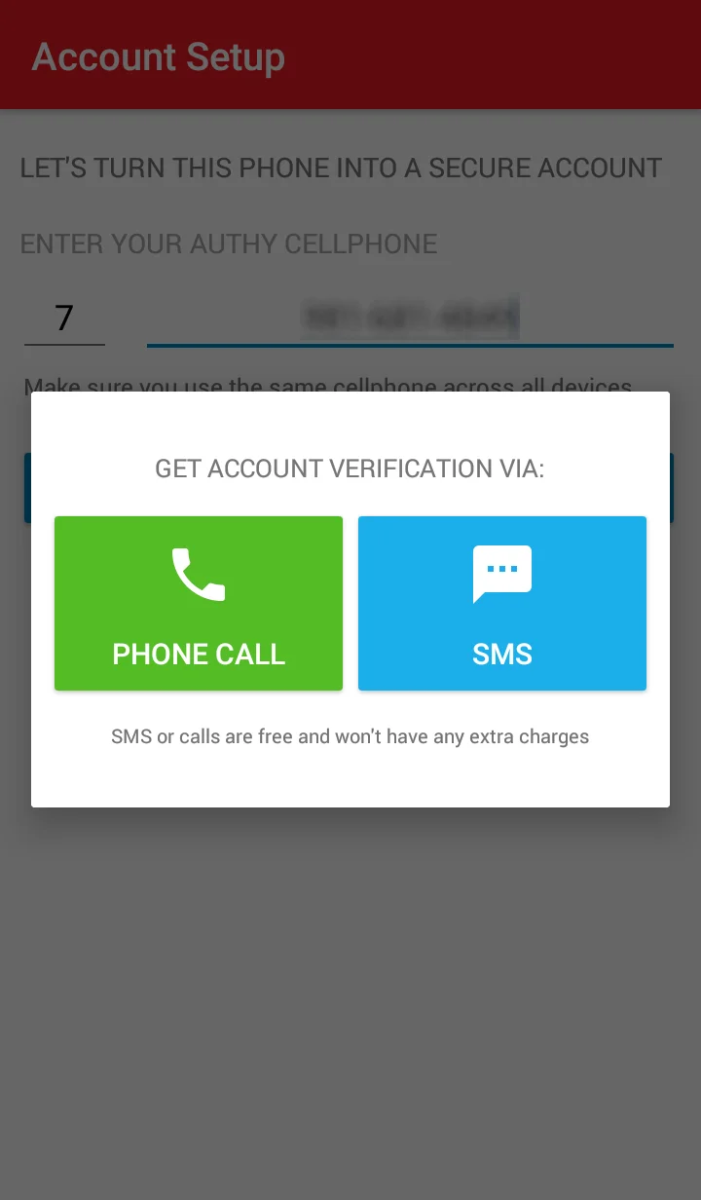
Passo 4 : Escolha sua senha de backup.
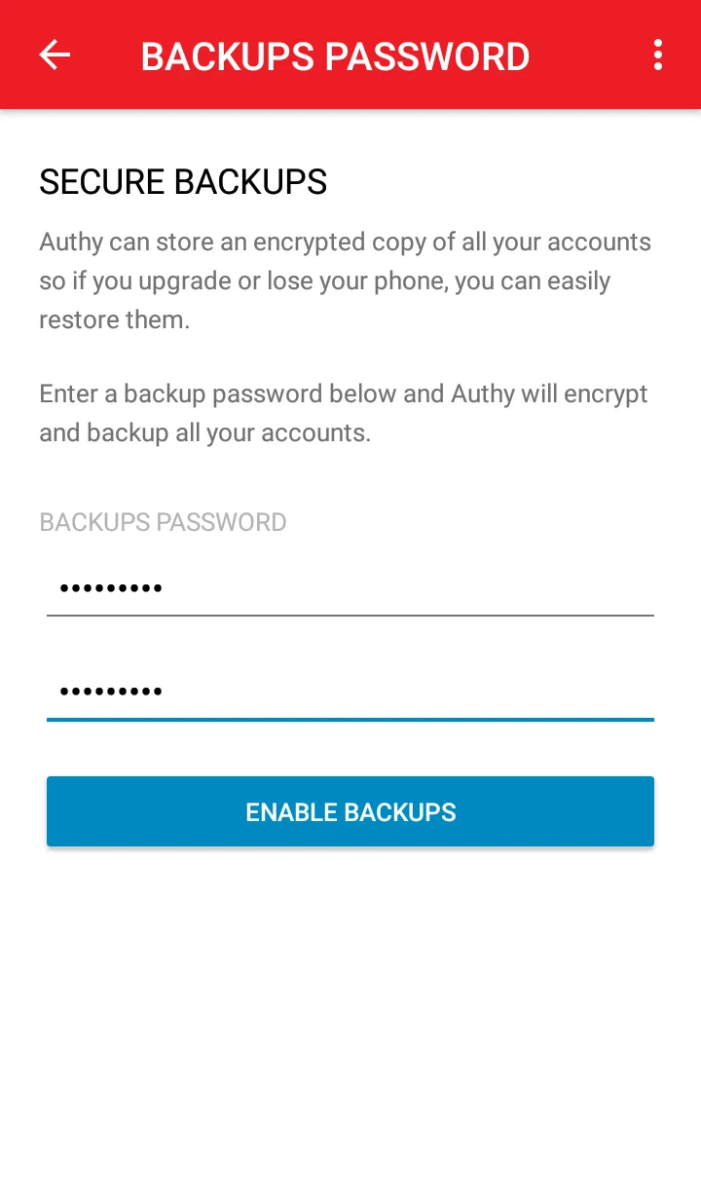
Passo 5 : Finalize adicionando sua conta por QR Code.
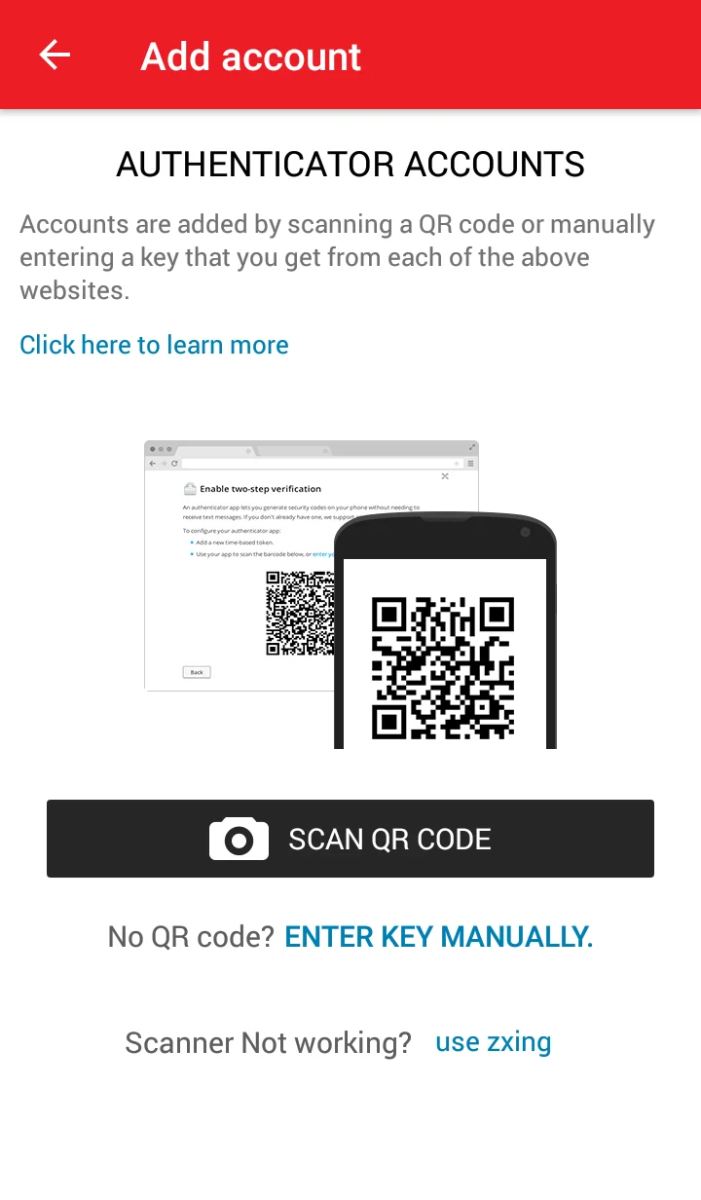
2. Autenticação no IOS
Etapa 1 : Baixe o Authy na App Store .
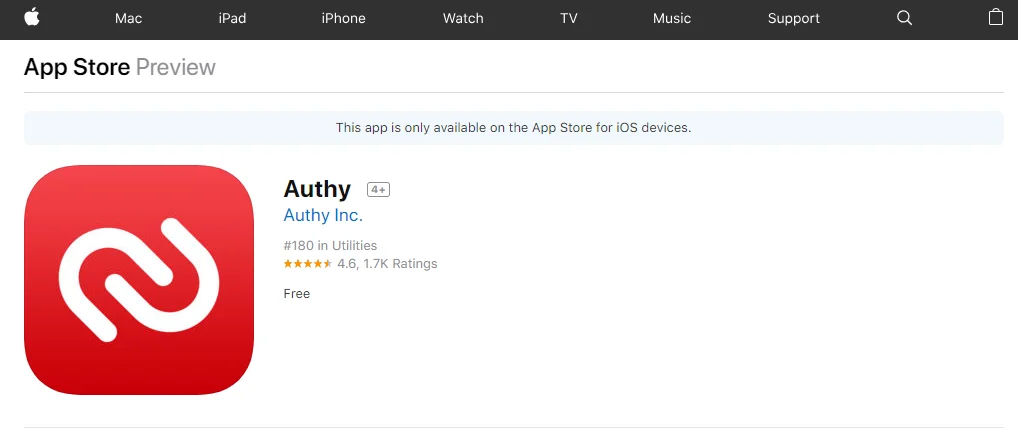
Etapa 2 : configure sua conta conforme orientado acima.
Authy na área de trabalho
*Nota importante : a leitura de código QR não está disponível nesta versão, mas você pode usar contas adicionadas de aplicativos móveis.
Etapa 1 : Baixe a versão apropriada do site do desenvolvedor e execute o arquivo de instalação.
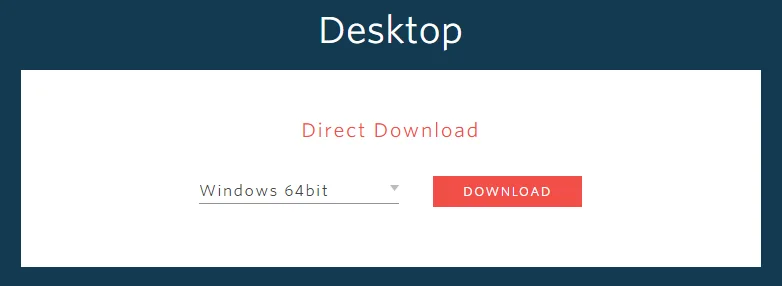
Etapa 2 : Digite o código do país e o número de telefone, clique em Avançar .
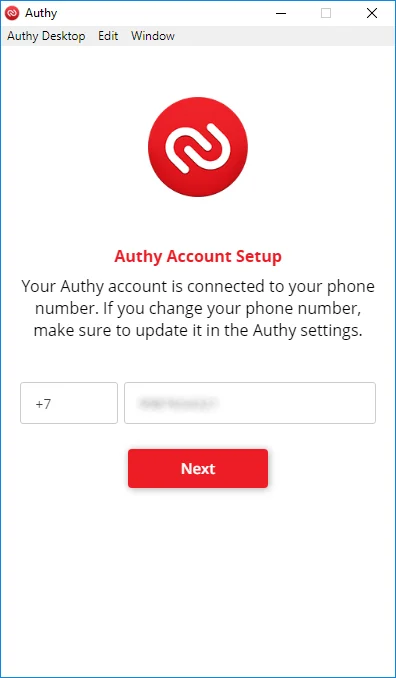
Etapa 3 : adicione sua conta por meio do aplicativo para dispositivos móveis.
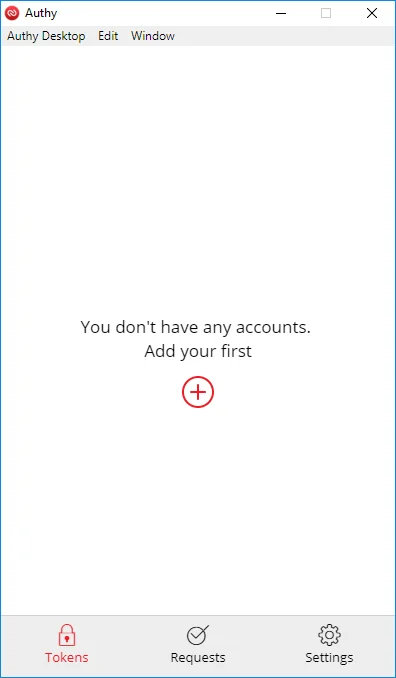
Como configurar o Authy e habilitar o 2FA em suas contas
Binance
Perfil → Segurança → Autenticação de dois fatores → Autenticação do Google → Digitalize o código QR com o aplicativo Authy.
Gmail
O Google exigirá que você configure a verificação por SMS primeiro. Depois disso, você terá a opção de adicionar um aplicativo autenticador.
Configurações e privacidade → Segurança e acesso à conta → Segurança → Autenticação de dois fatores.
Configurações de segurança e login → Editar (abaixo Usar autenticação de dois fatores) → Configuração.
Discórdia
Configurações → Minha conta → Ativar autenticação de dois fatores.
Gêmeos
Configurações → Ativar 2FA → Começar → Configuração → Ativar token de autenticação.
Configurações do usuário → Privacidade e segurança → Autenticação de dois fatores.
Como adicionar e excluir contas no Authy
Adicionar uma conta
Quando você precisar habilitar a autenticação de 2 fatores Authy para qualquer conta, basta abrir o aplicativo e selecionar “ Adicionar conta ”.
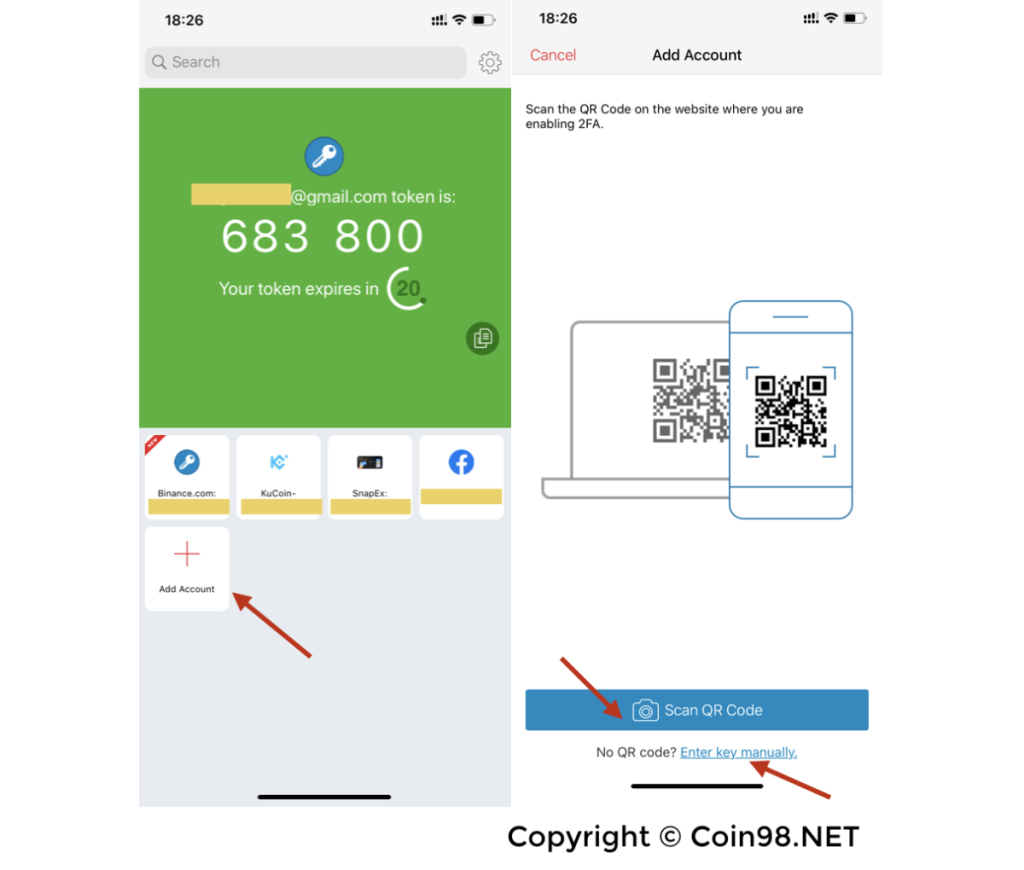
Durante o processo de login/utilização de contas, quando a plataforma pede para inserir um código de autenticação de 2 fatores, basta acessar o aplicativo, encontrar o código de 6 dígitos correspondente dessa conta e inseri-lo. Observe que esse código é válido apenas por 30 segundos e é renovado continuamente a cada 30 segundos.
Excluir uma conta
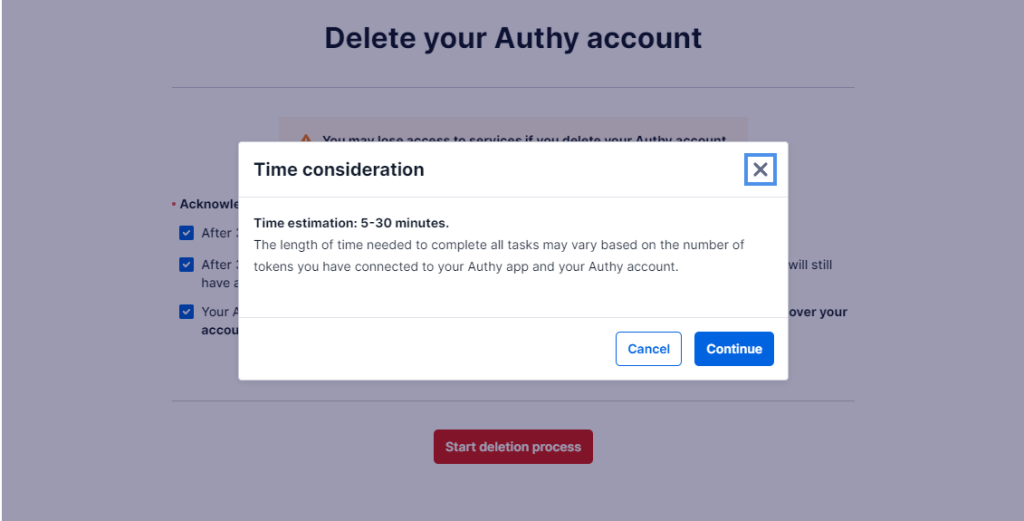
Como fazer backup do aplicativo Authy
Use este recurso de backup caso você perca seu telefone. O Authy criptografará seus dados e descriptografará apenas em dispositivos usando uma senha que só você conhece. Para fazer backup de sua conta, siga este guia.
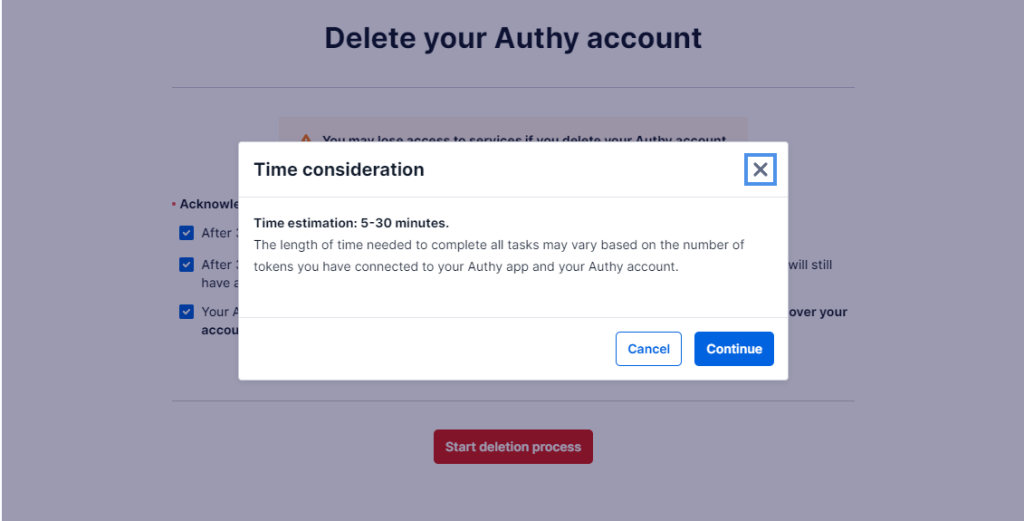
Defina sua senha de backups . Uma observação importante que esta senha não pode ser recuperada, portanto, mantenha-a segura.
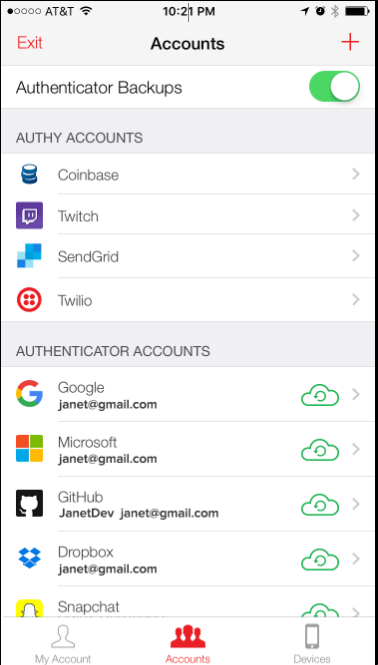
Como transferir o código Authy para um novo telefone
Com telefone antigo (Multi-dispositivo)
O recurso de vários dispositivos também pode ser usado para simplesmente migrar tokens de um dispositivo "confiável" para outro, como ao substituir um smartphone antigo por um novo, sem precisar reconfigurar o 2FA em todos os lugares em que é usado. Basta seguir as instruções abaixo para sincronizar um novo dispositivo e lembre-se de desautorizar o antigo antes de descartá-lo.
Acessar o Authy 2FA de um segundo dispositivo leva apenas alguns instantes para configurar, seguindo estas etapas:
Etapa 1: abra o aplicativo Authy no seu dispositivo principal. Clique em “Configurações ” (o ícone de engrenagem no canto superior direito) → Clique em “ Dispositivos ” → Ative “ Permitir vários dispositivos ”.
Passo 2: Agora, no seu segundo dispositivo, instale o Authy.
Passo 3: Uma vez instalado, abra o aplicativo Authy. Quando solicitado, digite o número de telefone do seu dispositivo principal → Um pop-up aparecerá dizendo “ Obter verificação de conta via ”. → Selecione “ Usar dispositivo existente ”.
Etapa 4: volte para o seu dispositivo principal. Uma notificação solicitará que você verifique a adição do novo dispositivo → Escolha “ Aceitar .\” → Quando solicitado a aprovar esta decisão, digite “ OK ” no campo de entrada.
Passo 5: Volte para “ Configurações ” no seu dispositivo principal e selecione “ Dispositivos ” novamente.
Agora você verá dois dispositivos “confiáveis” conectados a qualquer serviço de dois fatores atual (e futuro) que você habilitar com o Authy.
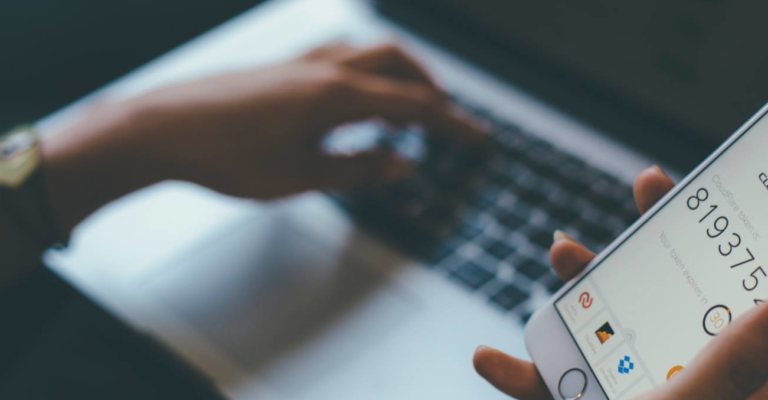
Sem telefone antigo
Losing your phone with a 2FA account on it is such a pain, but Authy here has the solution to deal with this problem. An important note is that you still have to have access to your phone numbers to perform these steps.
Go to this site from Authy, enter your country and phone number, select “Recover”.
Some notes taken directly from the Authy Website:
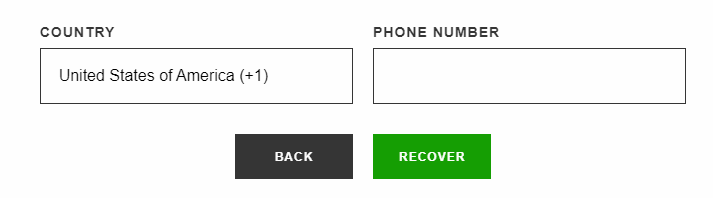
How to reset Authy
Authy allows you to use it on multiple devices at the same time.
Just use your Authy registered phone number to log in and get Authy back on your new device, then enter your recovery password to decrypt.
All linked accounts will be restored. You don't need to manually restore the codes one by one.
Some Authy alternatives
Google Authenticator
Google Authenticator (2FA) is an authentication application by Google. Google Authenticator, like Authy, generates a time-dependent six-digit code, which you enter after submitting your username and password. But Authy has some advantages compared to Google Authenticator such as multi-devices or encrypted recovery backups.
Learn more: How to use Google Authenticator

Microsoft Authenticator
Microsoft Authenticator is a two-factor authentication program from Microsoft. Microsoft Authenticator can be used with Microsoft products or any sites or apps that utilize two-factor authentication that has a time-based, one-time passcode (TOTP or OTP).
Learn more: How to use Microsoft Authenticator
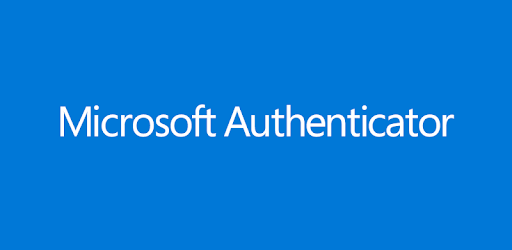
Lastpass
Launched in 2008, LastPass is a veteran among cybersecurity tools. LastPass has features to offer that cover all essential password manager’s needs. It lets you keep usernames, passwords, and other sensitive data well protected.
Learn more: How to use LastPass
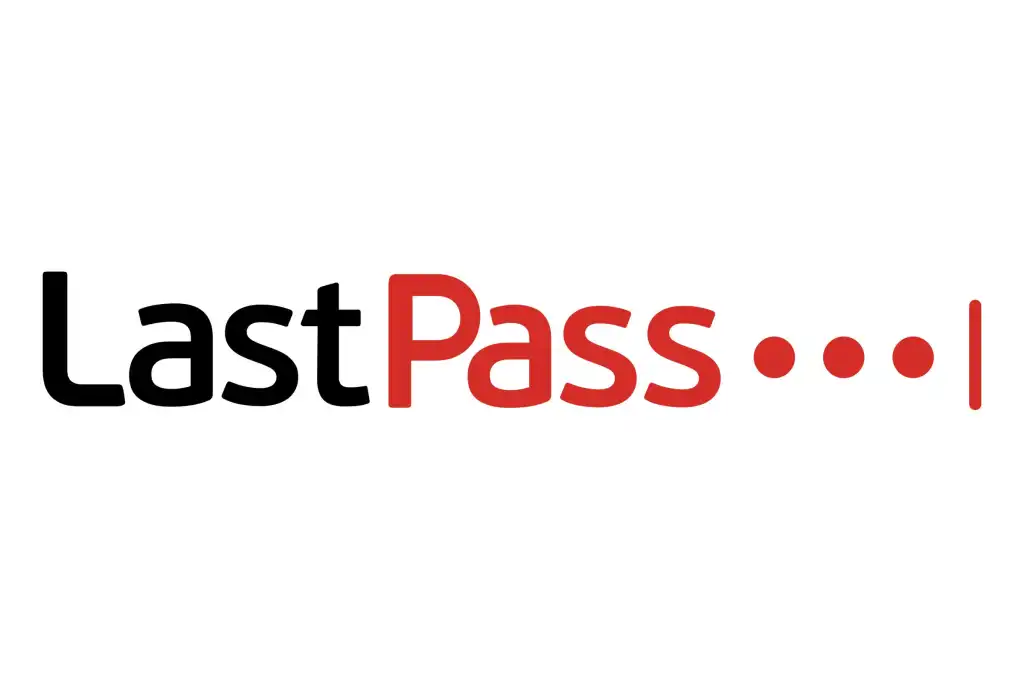
Yubikey
Yubikey is a different way to secure your date. Yubikey’s Yubico is hardware multifactor. Providing all the security of competing systems, but they do so without moving parts, batteries, or an internet connection.
Learn more: How to use Yubikey
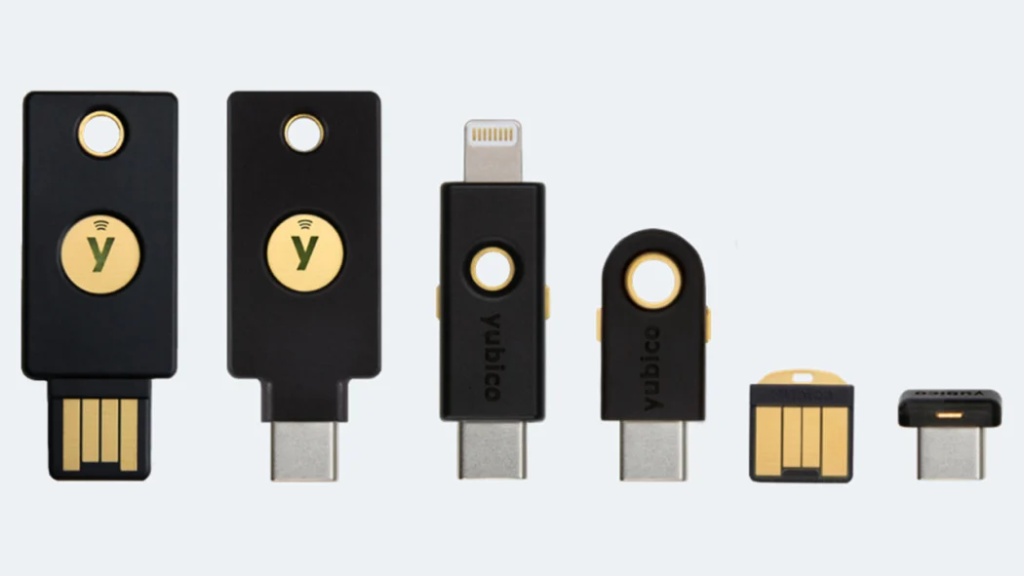
Okta
Okta is a platform in the Identity-as-a-Service (IDaaS) category, which means that it gives you and others access to all other (company) software with one login. Okta is available on computers, laptops, mobile phones, or tablets, allowing users to access your applications anytime and anywhere.
Learn more: How to use Okta

Conclusion
In my opinion, when compared to Google Authenticator, Authy is an easy-to-use application with a user-friendly design, and most importantly, it can restore all linked accounts by phone number.
A 2-factor authentication application is very important to ensure the safety of personal data, so you should consider choosing an application to use.
O que é o Skyward Finance? O que é SKYWARD? Descubra os recursos pendentes e informações detalhadas sobre o SKYWARD Token!
Este artigo irá guiá-lo para criar e usar a carteira TRON (TRX) de forma detalhada e fácil, incluindo informações atualizadas sobre segurança e integração com DeFi.
Descubra tudo sobre Chainlink e LINK Token, incluindo funcionalidades, benefícios e as últimas atualizações deste projeto inovador no mundo das criptomoedas.
O que são dados na cadeia? Qual é o significado da análise de dados On-chain? Como analisar melhor os dados On-chain? Descubra aqui.
O que é o Instaapp? O que é INST? Vamos descobrir todos os recursos pendentes do Instadapp e informações tokenômicas do token INST!
Descubra tudo sobre a WazirX e o token WRX, além das mais recentes atualizações e inovações no ecossistema WazirX. Conheça os benefícios e os desafios atuais!
O que é o Token do Santos FC? O que é o token SANTOS? Saiba mais sobre a SANTOS Tokenomics aqui!
O que é TomoChain (TOMO)? Este artigo fornece todas as informações mais úteis sobre a criptomoeda TomoChain (TOMO).
O que é Avalanche? O que é a moeda AVAX? O que torna o Avalanche diferente de outros Blockchain? Saiba mais sobre a Tokenomics AVAX!!!
O que é ShibaSwap? Saiba mais sobre todos os destaques do ShibaSwap e detalhes de token SHIB Token aqui!